
Twoje dane i pliki przechowywane w magazynie osobistym są bezpieczne. Brakuje jednak skrótu do folderu w usłudze OneDrive, który otwiera lub odblokowuje magazyn osobisty. W systemie Windows wiadomo, że jest to skrót do folderu, jeśli na ikonie znajduje się zakrzywiona strzałka.

Dzieje się tak, ponieważ jest to łącze do zaszyfrowanego obszaru na dysku. Teraz zrozummy, dlaczego tak się dzieje i jak możemy przywrócić skrót do folderu Skarbiec osobisty i uzyskać dostęp do przechowywanych w nim plików.
1. Dostęp z innego urządzenia
OneDrive działa na komputerach stacjonarnych, urządzeniach mobilnych i w Internecie. Podobnie jak Magazyn osobisty. Jeśli nie możesz uzyskać do niego dostępu na jednym urządzeniu, szybkim rozwiązaniem może być uzyskanie dostępu do innego urządzenia. Otwórz OneDrive na telefonie, aby szybko uzyskać dostęp do magazynu osobistego.
2. Dostępne tylko z folderu OneDrive
Jedynym sposobem uzyskania dostępu do folderu magazynu osobistego jest dostęp z folderu OneDrive. Ze względów bezpieczeństwa folder Magazyn osobisty jest niedostępny lub nawet widoczny na lewym pasku bocznym Eksploratora plików. Możesz uzyskać dostęp do OneDrive i innych znajdujących się w nim folderów, ale nie do Magazynu osobistego.
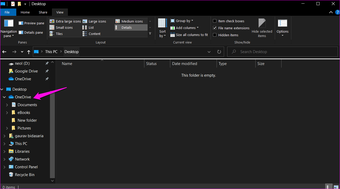
Skarbiec osobisty i jego zawartość również zostaną włączone” Nie pojawiają się we wszystkich wyszukiwaniach przeprowadzanych w Eksploratorze plików, Windows Search lub dowolnej innej aplikacji.
3. Ponownie skonfiguruj magazyn osobisty
Czy przez pomyłkę wyłączyłeś magazyn osobisty, czy może ktoś inny, kto miał dostęp do Twojego konta Microsoft lub komputera z systemem Windows? W takim przypadku musisz skonfigurować Magazyn osobisty ponownie.
Jeśli jednak tak nie jest, nadal dobrym pomysłem jest skonfigurowanie folderu Magazyn osobisty od podstaw lub wyłączenie/włączenie funkcji w celu rozwiązania problemu z brakiem błędu skrótu do folderu Magazyn osobisty. Przenieś wszystkie pliki/foldery z magazynu osobistego do usługi OneDrive lub na dysk lokalny. Ponownie, jak wspomniano w powyższym punkcie, możesz uzyskać dostęp do plików przechowywanych w Magazynie osobistym za pomocą innego urządzenia, takiego jak smartfon, w celu przeniesienia danych w inne miejsce.
4. Przeniesiono folder magazynu osobistego
Nie można usunąć folderu magazynu osobistego ani skrótu do folderu magazynu osobistego. Ale możesz go przenieść w OneDrive. Czy Ty lub ktoś inny przypadkowo przeniosłeś folder Magazyn osobisty do innego folderu?
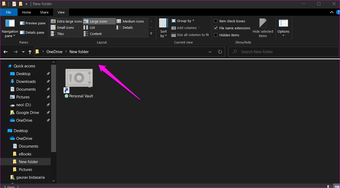
Wcześniej to zauważyliśmy nie można było wyszukać Magazynu osobistego, ponieważ nie jest on indeksowany, więc trzeba będzie sprawdzić każdy folder ręcznie. Gdy go znajdziesz, wytnij (Ctrl+X) i wklej (Ctrl+V) do głównego folderu OneDrive.
5. Uruchom SFC i DISM
SFC lub Kontroler plików systemowych będzie szukał uszkodzonych lub brakujących plików systemowych i naprawił je. Przyczyną tego problemu może być podstawowy plik systemowy niezbędny do działania programu Personal Vault.
Polecenie DISM lub obsługa i zarządzanie obrazami wdrażania służy do obsługi obrazu systemu Windows i może być również używane, gdy powyższe polecenie SFC nie powiedzie się uruchomić lub naprawić uszkodzony plik.
Krok 1: Naciśnij klawisz Windows + S, aby otworzyć wyszukiwarkę Windows i wyszukać wiersz polecenia. Kliknij „Uruchom jako administrator”, aby otworzyć CMD (Wiersz polecenia) z uprawnieniami administratora.
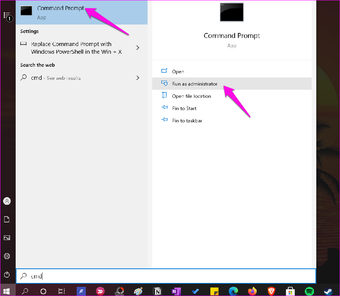
Krok 2: Wydaj poniższe polecenia, pojedynczo i poczekaj na zakończenie pierwszego polecenia, zanim wydasz następne.
DISM.exe/Online/Cleanup-image/Restorehealthsfc/scannow
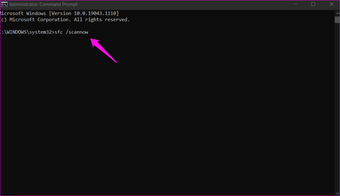
Sprawdź ponownie, czy możesz wyświetlić folder magazynu osobistego w usłudze OneDrive.
6. Napraw aplikację OneDrive
Zresetowanie aplikacji OneDrive nie spowoduje utraty żadnych danych. Jeśli dotarłeś do tej pory i nadal nie możesz wyświetlić folderu magazynu osobistego w usłudze OneDrive, może pomóc zresetowanie aplikacji. Pamiętaj, że OneDrive ponownie zsynchronizuje wszystkie pliki, co może zająć trochę czasu w zależności od ilości przechowywanych danych i Twoich Szybkość połączenia internetowego.
Krok 1: Naciśnij klawisz Windows + R, aby otworzyć monit Uruchom i wpisz poniższe polecenie.
%localappdata% \Microsoft\OneDrive\onedrive.exe/reset
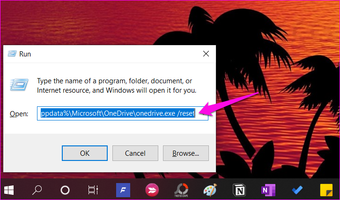
7. Zainstaluj ponownie aplikację OneDrive
Zalecamy czystą ponowną instalację, aby upewnić się, że wszelkie uszkodzone i pozostawione pliki zostaną usunięte z systemu. W przeciwnym razie możesz nadal napotkać ten sam błąd po ponownej instalacji.
W tym celu użyj programu Revo Uninstaller, który pomaga odinstalować trudne do usunięcia aplikacje oraz wyszukuje i usuwa wszystkie pozostałe pliki, w tym wpisy rejestru.
Pobierz najnowszą wersję OneDrive i zainstaluj ją.
Kliknij tutaj, aby zobaczyć naszą stronę z artykułami pakietu Office
Keep It Personal
Korzystanie z OneDrive jest bardzo pomocne dla użytkowników Microsoft 365. Są to sporadyczne problemy, z którymi możesz się spotkać podczas korzystania z dowolnej aplikacji do przechowywania w chmurze. Ale można je łatwo naprawić. Musisz uzbroić się w cierpliwość i wypróbować kilka różnych kroków rozwiązywania problemów, aż problem zostanie rozwiązany. Daj nam znać, jeśli znalazłeś inny sposób rozwiązania problemu w sekcji komentarzy poniżej.
Ostatnia aktualizacja 22 lipca 2021 r.
Powyższy artykuł może zawierać linki partnerskie, które pomagają we wspieraniu Guiding Tech. Nie wpływa to jednak na naszą rzetelność redakcyjną. Treść pozostaje bezstronna i autentyczna.